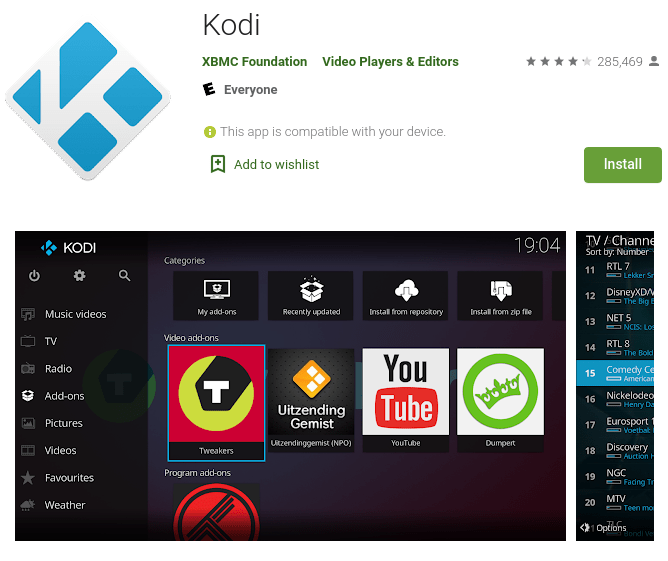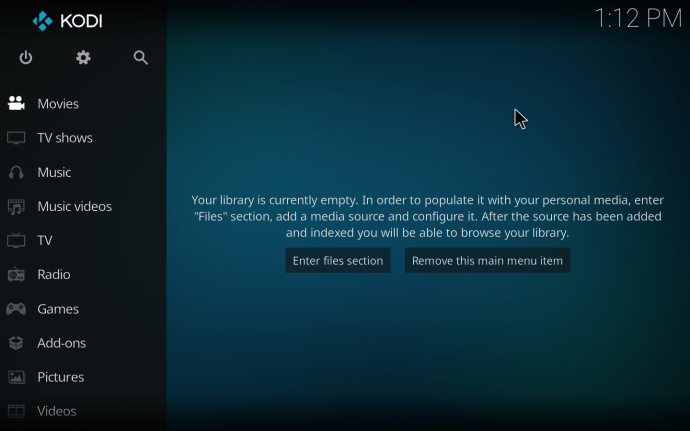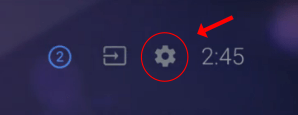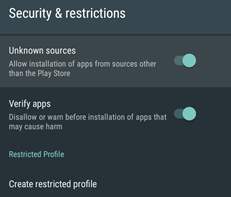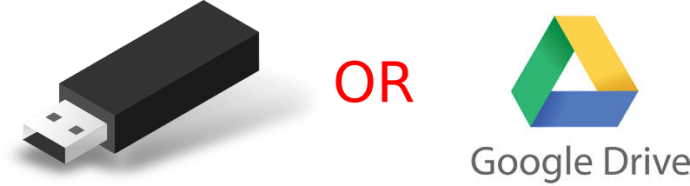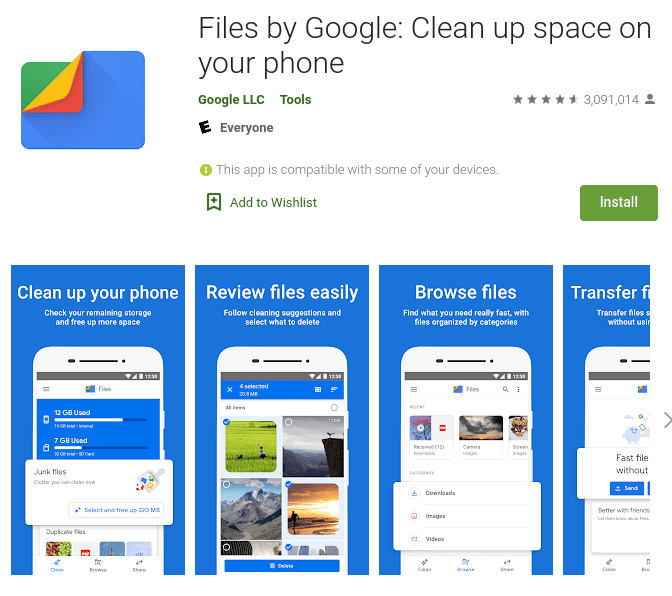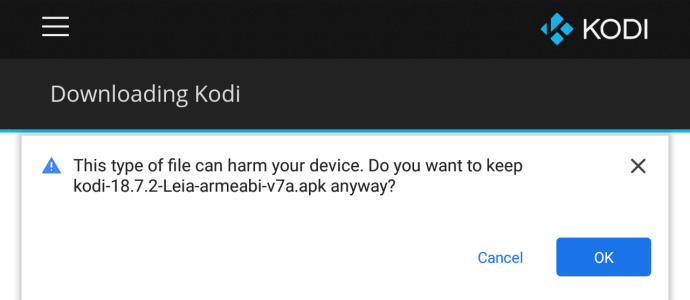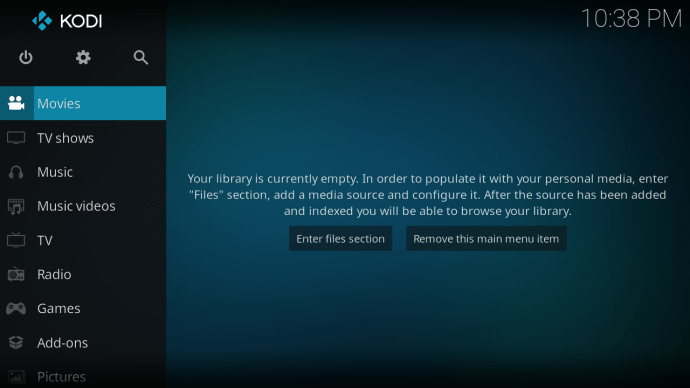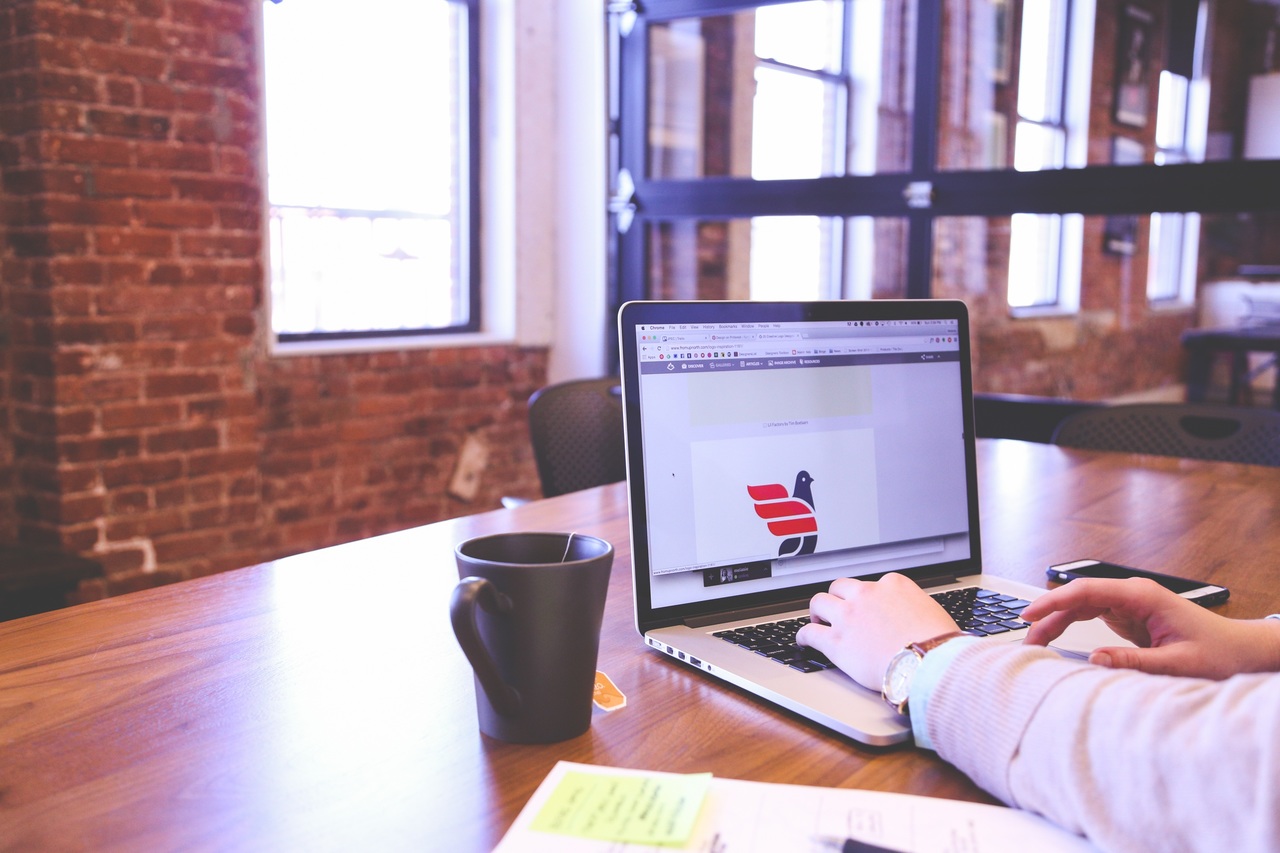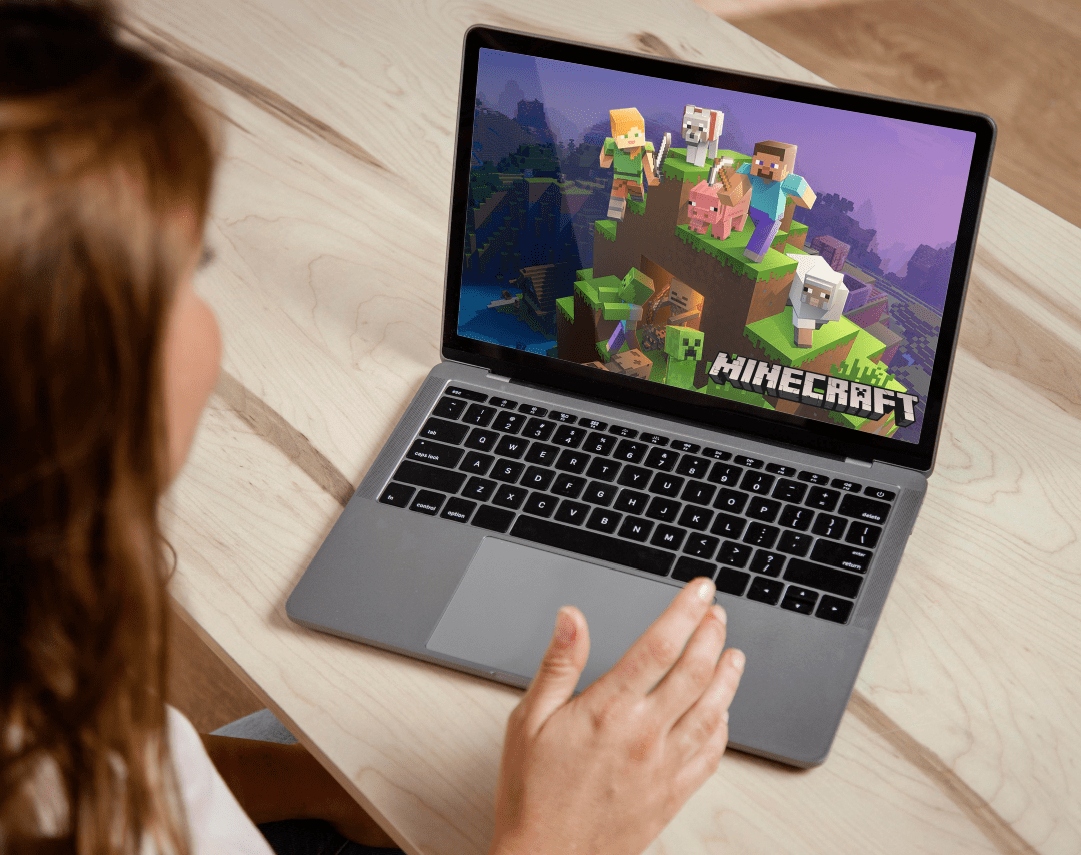Kodi'yi Android TV'ye Yükleme: Android TV kutunuzu bir Kodi Streamer'a Dönüştürme
- Kodi nedir? TV Yayını Uygulaması Hakkında Bilmeniz Gereken Her Şey
- En iyi 9 Kodi eklentisi
- En iyi 7 Kodi kaplaması
- Kodi bir Fire TV Stick'e nasıl kurulur
- Kodi nasıl kullanılır
- Kodi için en iyi 5 VPN
- En iyi 5 Kodi kutusu
- Kodi bir Chromecast'e nasıl kurulur
- Kodi bir Android TV'ye nasıl kurulur
- Bir Android'de Kodi nasıl kurulur
- Kodi nasıl güncellenir
- Kodi arabelleğe alma nasıl durdurulur
- Kodi yapısı nasıl kaldırılır
- Kodi Yasal mı?
- Kodi Yapılandırıcı nasıl kullanılır
Kodi, bir bilgisayardan veya telefondan TV'nize içerik aktarmanın harika bir yoludur ve Google'ın Android TV'sini kullanmak, temel TV'nizi "akıllı" hale getirmenin mükemmel bir yoludur.

Kodi'yi Chromecast'e aktarmak biraz zor olsa da, Kodi'yi Android TV'nize yüklemek kolay bir iştir. Kodi'yi Android TV'nize nasıl yükleyebileceğiniz ve depolanan içeriğinizi büyük ekrana aktarmaya nasıl başlayabileceğiniz aşağıda açıklanmıştır.

Not: Birçok eklenti, resmi olarak lisanslanmamış içerik barındırır ve bu tür materyallere erişim yasa dışı olabilir. İçerik ücretsiz ancak gerçek olamayacak kadar iyi görünüyorsa, muhtemelen öyledir. ExpressVPN gibi çevrimiçi akış yaparken en iyi VPN seçimlerimizden birini kullanın.
Sınırlı Fırsat: 3 ay ÜCRETSİZ! ExpressVPN'i edinin. Güvenli ve akış dostu.30-gün para iade garantisi
Seçenek 1: Kodi'yi Play Store'dan Yükleme
- Google Play'i kullanarak Kodi uygulamasını Android TV'nize indirin.
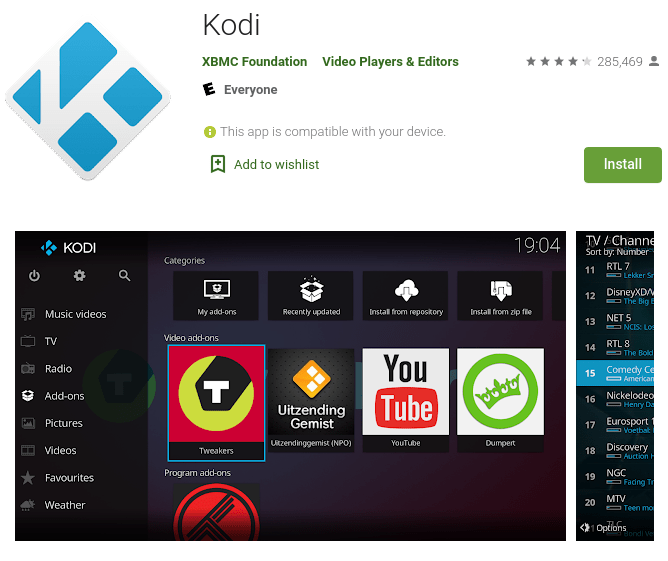
- Ağda depoladığınız içeriği görmek için Kodi uygulamasını yapılandırın. Yükleme başarılı olursa, Chromecast'inizde Kodi'yi kullanmaya hazırsınız demektir.
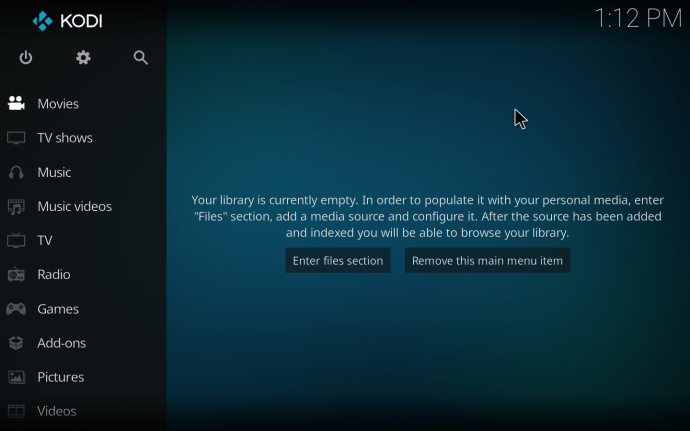
Seçenek 2: Kodi'yi Resmi Web Sitesinden Yükleme
- Kodi Play Store'da yoksa Android TV'lere gidin Ayarlar panele gidin ve Güvenlik ve Kısıtlamalar.
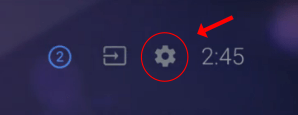
- Aç Bilinmeyen kaynaklar Google Play Store dışında uygulamaların yüklenmesine izin vermek için.
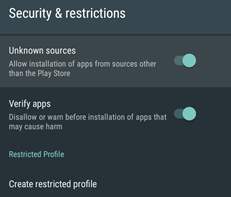
- Bir PC'de, Kodi'nin indirme sayfasından Android için Kodi'yi indirin. Donanımınıza bağlı olarak, doğru sürümü seçmeniz gerekir.

- İndirilen .apk dosyasını Google Drive'a veya bir USB sürücüsüne kopyalayın ve Android TV'nize takın.
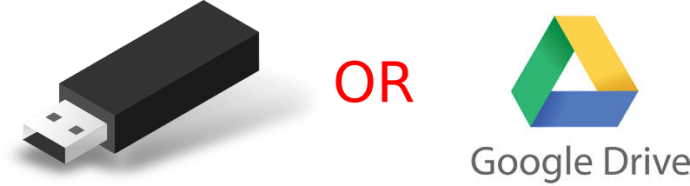
- TV'yi kullanarak, Files by Google uygulamasını veya tercih ettiğiniz başka bir dosya yöneticisini kullanarak .apk dosyasına göz atın ve bu dosyaya erişin. NOT: Bir dosya tarayıcısı seçerken dikkatli olun çünkü casus yazılım ve arka plan reklam yazılımı içeren taklitçi uygulamalar çoktur!
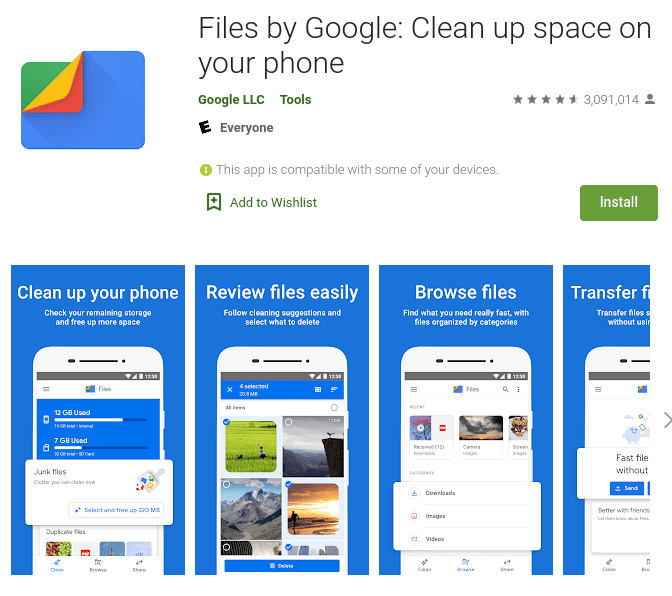
- Kodi'yi yüklemek için .apk dosyasını açın ve istemleri izleyin. Kodi, sizden güvenlik yetkilendirmesi istemesi dışında Google Play Store'dan indirme ile aynı işlevi görecektir.
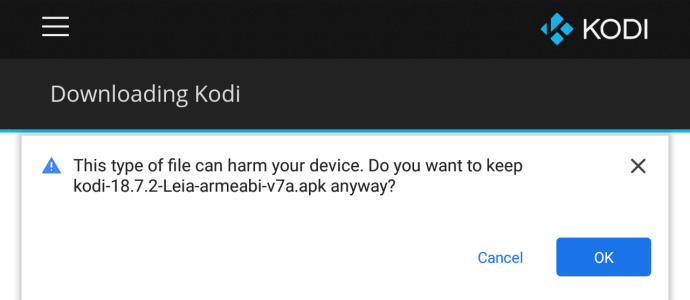
- Ağda sakladığınız içeriği görebilmek için Kodi'yi yapılandırın.
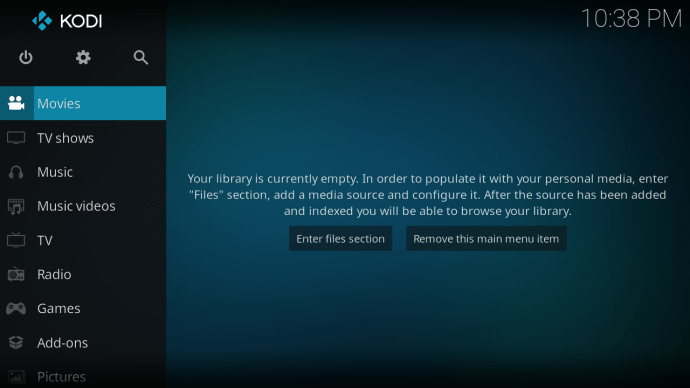
Daha önce de belirtildiği gibi, birçok eklenti, resmi olarak lisanslanmamış içerik içerir. Bu tür içeriğe erişim, telif haklarını ihlal edebilir veya yasa dışı kullanıma yol açabilir. Kullanıcının sorumluluğu, veri ve içerikle ilgili olarak ülkelerinde geçerli olan tüm yasalara uymaktır.
Artık HDTV'nize Kodi yüklediğinize göre, onunla oynamanın keyfini çıkarabilir ve onu kendinize ait kılmak için özellikleri ve seçenekleri keşfedebilirsiniz! Ayrıca, diğer kullanıcıların kendi ihtiyaçlarına göre özelleştirebilmeleri için profillere de izin verir. Android TV'nizde Kodi'yi nasıl kullandığınızla ilgili yorumlarınızı aşağıya bırakın.